在聊天中发送媒体和文件
通过内部聊天共享图像和文件。 通过聊天在上下文中添加图像,无需打开新窗口即可查看图像。
您可以将任何类型的文件附加到聊天正文中。 聊天附件不能大于 50 MB。
方法 1: 将文件直接拖放到聊天窗口中。
方法二: 在聊天窗口右侧,单击附加并发送文件... ,然后选择一个文件。
- 将图像复制到剪贴板。
- 将图像粘贴到聊天窗口中。 Genesys Cloud 将附件图标替换为图像的预览。
- 要在发送前删除图像,请在图像预览上方单击消除。
- 要将图像包含在聊天中,请按 Enter。
您可以共享和显示来自互联网的图像和媒体。 你还可以分享来自 Twitter、YouTube、Vimeo 和 GitHub 等网站的内容。 要共享来自互联网的媒体,请将媒体的直接链接复制并粘贴到聊天消息中。
当聊天正文中显示图形时,您可以隐藏该图形,然后根据需要再次显示。 要隐藏图形,请在文件名旁边单击坍塌。
要在聊天中再次显示该图形,请在文件名旁边单击扩张。
要为所有聊天中的所有图形和图像设置默认显示设置,请使用聊天偏好设置。
如果您将文件附加到聊天中,则可以将其删除。 如果你是群组的官方所有者,或者你拥有聊天管理员权限,你也可以删除文件。
要删除附加的文件,请将鼠标悬停在链接上,然后在文件名左侧单击 “删除”
当您删除文件时,Genesys Cloud 会将其从存储中删除,并从聊天帖子和聊天搜索中删除指向该文件的链接。 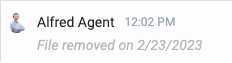
- 管理主页
用户可以通过将文件上传到内部聊天会话或文档中的工作区来在 Genesys Cloud 中交换文件。
Genesys Cloud 不会扫描文件中的病毒或恶意软件;它只会传输它们。 共享文件的客户有责任实施充分的客户端防病毒/防恶意软件措施。 有关详细信息,请参阅 恶意软件和反垃圾邮件防护最佳做法。
作为安全漏洞,某些客户或合作伙伴可能无需先扫描病毒和恶意软件即可上传文件。 出于这种担忧,Genesys Cloud 管理员可以在组织级别禁用聊天中的文件上传。 此外,Genesys Cloud 管理员可以拒绝许可以阻止用户使用文档。 请参阅 文档角色和权限。
要在聊天中为组织禁用文件上传:
- 单击 管理员。
- 在 “帐户设置” 下,单击 组织设置。
- 点击菜单>帐户>组织设置。
- 单击 设置。
- 在 “ 安全性与合规性” 下,将 “ 禁用聊天文件上传” 设置 为开。 这样可以防止组织中的所有用户将文件附加到内部聊天或 Web 聊天的正文中。 此选项仅适用于内部聊天。
- 单击 “ 保存”。

